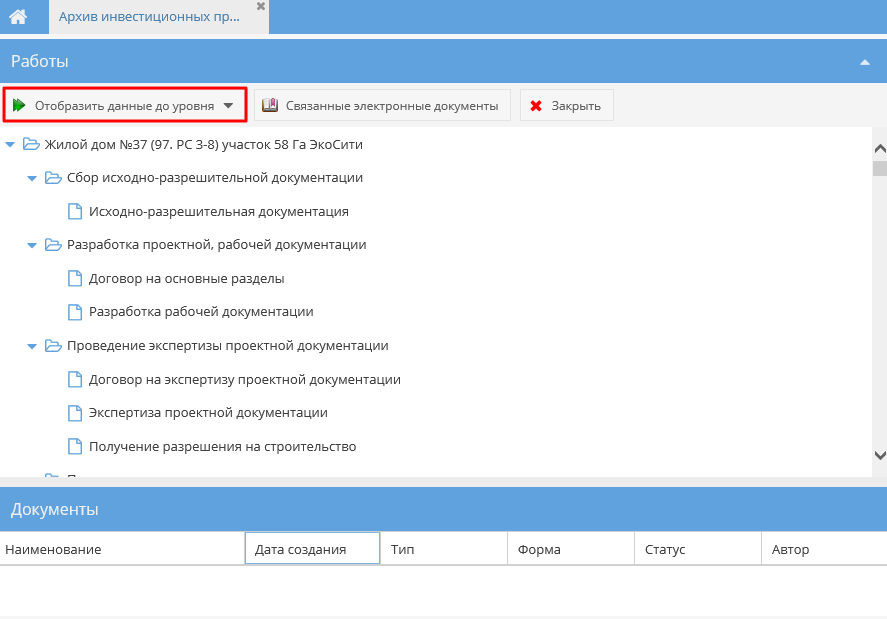Действующий
- Пользователь – инициатор изменения,
- Дата и время изменения – указано в часовом поясе пользователя, время операции сохраняется в точности до миллисекунд,
- Тема – краткое описание внесенного изменения:
- «Статус документа» – при смене статуса документа,
- «Регистрационный учет» – при смене данных регистрационного учета,
- «Изменение содержания документа» – при редактировании электронной формы документа,
- «Доступ к документу» – при изменении списка доступа к электронному документу,
- «Подписание» – при изменении статусов документа, связанных с подписанием,
- «Вложения» – при добавлении, удалении и восстановлении вложенных файлов,
- «Инвестпроект» – при добавлении и удалении связи с инвестиционным проектом,
- Старое значение – полный перечень полей и их значений, которые были до изменения данных,
- Новое значение – полный перечень полей и их значений, которые были созданы в результате изменения.
При изменении содержания электронного документа поля «Старое значение» и «Новое значение» не заполняются.
Приложение «Отзывы о поставщиках» предназначено для просмотра всех отзывов о контрагентах, оставленных менеджерами заказчика в договорах.
- Дата – дата, когда в документе был оставлен отзыв, выводится без учета часового пояса,
- Отзыв – текст отзыва,
- Оценка – числовая оценка отзыва, отображается в виде звезд,
- Автор – ФИО пользователя, который оставил отзыв,
- Статус – статус отзыва, отзыв может быть в одном из трех статусов: «Не проверен», «Проверен», «Отклонен модератором»,
- ИСП – список всех проектов, связанных с документом; каждый проект выводится в виде гиперссылки на карточку проекта,
- Заказчик – гиперссылка на страницу Заказчика на сайте юридических лиц,
- Поставщик – гиперссылка на страницу Поставщика на сайте юридических лиц,
- Электронный документ – гиперссылка на карточку электронного документа, в котором был оставлен отзыв,
- Дата редактирования – дата и время последнего редактирования отзыва формата ДД.ММ.ГГГГ чч:мм, по умолчанию скрыто,
- Автор редактирования – ФИО пользователя в виде ссылки на детали профиля, если отзыв не редактировался, то пишется «Не определен», по умолчанию скрыто,
- Статус документа – статус электронного документа, к которому сделан отзыв.
Доступна сортировка отзывов по любой колонке. По умолчанию записи отсортированы в обратном хронологическом порядке.
При нажатии на кнопку  открывается страница поставщика на сайте «Товары/Работы/Услуги», где отображаются отзывы в статусе «Проверен», в которых данная организация является поставщиком (рисунок 241).
открывается страница поставщика на сайте «Товары/Работы/Услуги», где отображаются отзывы в статусе «Проверен», в которых данная организация является поставщиком (рисунок 241).
Отзывы могут быть созданы к договорам в статусе «Действует», «Действует (вручную)», «Приостановлен», «Исполнен». Подробное описание процесса создания отзывов к договорам есть в инструкции СТО МИ пользователя "Папир: Формы электронных документов".
Отзывы создаются к договору в статусе «Не проверен», не отображаются на сайте ТРУ и не участвуют в расчете средней оценки Поставщика (подробнее о добавлении отзывов см. в инструкции СТО МИ пользователя "Папир: Формы электронных документов", разделе «Договоры»).
Только отзывы в статусе «Проверен» участвуют в расчете средней оценки Поставщика и отображаются на сайте Товаров/Работ/Услуг.
Пользователь с ролью «Старший модератор» в сервисе «Маркетинговые технологии» и «Глобальный администратор» может провести проверку отзыва в любом статусе и изменить его статус на «Проверен» или «Отклонен модератором».
Чтобы перевести отзыв в статус «Проверен» пользователю нужно выбрать отзыв, нажать на кнопку «Подтвердить» и согласиться с совершаемым действием в появившемся окне (см. рисунок 242).
Если перед нажатием на кнопку «Проверен» отзыв не был выбран, то появляется сообщение об ошибке (рисунок 243).
Чтобы перевести отзыв в статус «Отклонен модератором» пользователю нужно выбрать отзыв, нажать на кнопку «Отклонить» и согласиться с совершаемым действием в появившемся окне (см. рисунок 244).
Если перед нажатием на кнопку «Отклонить» отзыв не был выбран, то появляется сообщение об ошибке (рисунок 245).
Приложение «Архив инвестиционных проектов» необходимо для просмотра привязанных к электронным документам инвестиционных проектов с сайтов investproj.ru, investproj.com и проектов Papir (см. СТО МИ пользователя "Папир: Управление проектами").
Приложение доступно всем пользователям, которые имеют роли в сервисе «Электронные документы» или «Управление инвестиционно-строительными проектами».
Слева отображается список организаций, справа – список проектов по выбранной организации (рисунок 246).
Двойное нажатие на проект из списка открывает окно с двумя разделами «Работы» и «Документы» (рисунок 247).
В разделе «Работы» отображается дерево проекта, то есть строится иерархия задач (пакеты работ, работы).
Кнопка «Отобразить данные до уровня» позволяет развернуть данные на определенный уровень (рисунок 248).
Кнопка «Связанные электронные документы» работает подобно функционалу в приложении «Проекты ИСП» (см. СТО МИ пользователя "Папир: Управление проектами"). По нажатию кнопки открывается таблица с документами, привязанными к инвестиционному проекту и всем элементам иерархии (пакетам работ, работам).
В разделе «Документы» выводится список привязанных электронных документов к выбранному элементу, подобно функционалу в приложении «Проекты ИСП» (см. СТО МИ пользователя "Папир: Управление проектами") (рисунок 249).